

Iworld.com.vn giới thiệu tới độc giả thông tin ra mắt của Corona Renderer 7 cho 3ds Max.
Thật là vinh hạnh cho chúng tôi khi thông báo rằng Corona Renderer 7 cho Cinema 4D đã ra mắt rồi! Với mô hình Clearcoat and Sheen trong Physical Material mới, Corona Sky dễ dàng và nhanh chóng . Bổ sung thư viện vật liệu – Corona Material Library, khả năng kết xuất OpenVDB files cho các mô phỏng về lửa và khói, kết xuất nhanh hơn, và nhiều các updates hơn nữa, sự ra mắt này đem lại cho bạn kết quả tốt hơn, đồng thời cũng làm cho công việc 3D của bạn dễ dàng và nhanh chóng hơn rất nhiều!
Video giới thiệu tổng quan tính năng mới
Đây là cái nhìn tổng quát về một số tính năng mới, trong New Features video dưới đây:
DOWNLOAD dùng thử
https://corona-renderer.com/download
Demo Refresh: Nếu bạn đã trải nghiệm thử phiên bản trước đó của Corona Renderer rồi và bản dùng thử miễn phí 45 ngày của bạn đã hết hạn, sau đó bạn chắc chắn sẽ vui khi nghe được rằng chúng tôi đã tự động làm mới lại thời gian demo để để gia hạn thêm 14 ngày nữa cho bạn! Dễ dàng download và cài đặt Corona Renderer 6 từ link liên kết phía trên, và kích hoạt cho phép dùng thử ngay với Cinema 4D. Thân mến!
Có gì mới?
………………………………………………………………………………………………………………………………………………………………………..
- New Physical Material – Nguồn vật liệu dưới dạng vật lý thực hơn, tương thích cao hơn với các phần mềm và worklows, map với Metalness lựa chọn chế độ Độ nhám hoặc Độ bóng và hơn thế nữa.
- The Corona Material Library đã được bổ sung – hơn 500 vật liệu có sẵn ngay lập tức để phối cảnh
- Corona Sky PRG Clear Sky Model là tên mới cho “Improved” model, gồm Volume Effect (aerial perspective), Turbidity, Altitude, and Horizon Blur controls.
- The Corona Volume Grid cho phép loading of OpenVDB for smoke, fire, etc.
- Faster! kết xuất đồ họa nhanh hơn trước nhiều.
- Thêm Tooltips
- … và còn rất nhiều hơn thế, cùng xem phía dưới để khám phá tất cả các tính năng, cải thiện, và các cập nhật mới !
Các tính năng chính
………………………………………………………………………………………………………………………………………………………………………..
Physical Material mới

Physical Material
Đây là sự cải tiến mới, ví dụ như bổ sung lớp Vecni tuyệt vời, lớp vải đáng kinh ngạc, sơn xe ô tô đặc biệt gây ấn tượng, lớp kính thu hút, và còn nhiều hơn thế nữa!
Bản cập nhật lần cuối trước đây là 2016, nay Corona Renderer đã làm mới:
- Thêm Clearcoat (Lớp sơn bóng) and Sheen (sự lộng lẫy)
- Quá trình kết xuất đồ họa cho kết quả thực tế hơn, ví dụ Diffuse model has been swapped to Oren-Nayar, and the specular has been changed to the Disney Specular model
- Cung cấp cho bạn 35 presets (thiết lập trước) trong Physical Materialđể nhanh chóng Render
- Làm cho vật liệu phù hợp hơn với các tiêu chuẩn của ngành/các định dạng vật liệu khác (ví dụ: sử dụng Roughness (Độ nhám) mặc định thay vì độ bóng, thêm vào đó là quy trình làm việc IOR hoặc Specular tùy chọn và Metalness được ánh xạ.
- Tạo ra vật liệu phù hợp hơn với tiêu chuẩn ngành công nghiệp hoặc các có các format vật liệu chuẩn (e.g. using Roughness by default rather than glossiness, plus optional IOR or Specular workflow, and mapped Metalness)
- Tối ưu hóa giao diện người dùng và bố cục
Clearcoat (Lớp sơn bóng)
Many surfaces in the real world have some sort of coat applied over them, classic examples being varnish applied over wood, or car paint. With the Legacy Material, you would have to resort to layers to achieve this effect, which was hard to control and unsatisfying in several ways.
Nhiều bề mặt trong thực tế có một số loại sơn phủ lên chúng, ví dụ điển hình là sơn vecni phủ lên gỗ hoặc sơn xe hơi. Với Legacy Material, bạn sẽ phải dùng đến các lớp để đạt được hiệu ứng này, điều này rất khó kiểm soát và có thể không đảm bảo sự hài lòng.

The classic clearcoat – the top layer of car paint!
Với Clearcoat có lớp hấp thụ riêng, lớp này sẽ ảnh hưởng đến màu sắc của tất cả các góc cạnh của lớp nền như Diffuse và Reflection. Thêm một ví dụ điển hình nữa đó là lớp vecni trên gỗ chiếc đàn violin bạn thấy bề mặt lớp gỗ nhạt hơn, và sau đó trông trầm hơn nhiều với Clearcoat do có sự hấp thụ để tô đậm màu cho lớp lót bên dưới nó.
Clearcoat mới trong Physical Material có bump map riêng, có nghĩa là bạn sẽ có một bề mặt gỗ thô được phủ một lớp vecni mịn trên bề mặt của nó, hoặc thêm một đường gợn sóng nhẹ vào Clearcoat thông qua chỗ lồi của chính nó không phụ thuộc phần lồi lõm hơn của lớp gỗ phía dưới.

Sheen
Nhiều, nếu không phải nói là tất cả, vải thể hiện hiệu ứng sheen, xuất hiện là do các sợi của vải. Thay vì phải dùng đến việc phân tán các sợi thực tế trên bề mặt vải, giờ đây bạn có thể tận dụng các thông số Sheen để tùy chỉnh hiệu ứng một cách dễ dàng, kết xuất nhanh chóng sẽ đem lại cho vật liệu vải của bạn trở nên sống động vô cùng.
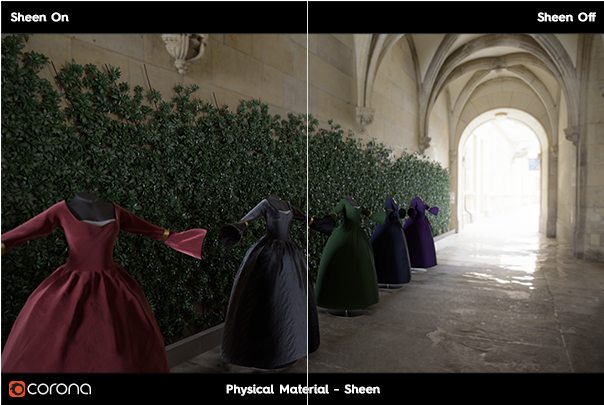
Mở phiên bản kích thước đầy đủ tại đây nhé
35 Presets
Tạo một vật liệu hoàn toàn mới là một cơ hội hết sức tuyệt vời để chúng tôi thêm một danh sách 35 presets, để cung cấp cho bạn điểm xuất phát nhanh chóng và dễ dàng với một loạt các vật liệu phố biến nhất hiện nay. Cho dù bạn là một người dùng mới hoặc một chuyên gia dày dặn kinh nghiệm, những presets này sẽ đẩy nhanh quy trình làm việc của bạn bằng cách liên tục thiết lập các tham số theo cách bạn cần. Và, cũng cung cấp một cách dễ dàng để tìm hiểu về giao diện người dùng (UI), các thông số, và các cách tạo dựng vật liệu với trình Physical Material mới nữa.
Lưu ý: Tất nhiên, chúng không chứa bất cứ bản đồ kết cấu nào – hãy sử dụng Material Library để thiết lập đầy đủ bao gồm các bản đồ cụ thể nhé!
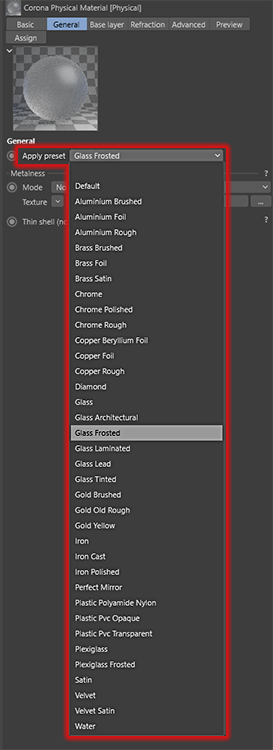
Trình Physical Material đi kèm với 35 presets được cài đặt sẵn
Improved Glass
- Kính Rough ( với độ nhám khác 0, hoặc độ bóng nhỏ hơn 1) bây giờ có thể đưa ra những phản ánh và khúc xạ thực tế hơn. Điều này có nghĩa là ngay cả khi ở cùng một giá trị, kính mới trong sẽ khác biệt (Độ chính xác cao hơn).
- Kiểu kính này bây giờ có thể làm mờ đi khúc xạ cũng như phản chiếu khi độ nhám (roughness) được sử dụng (có thể liên tưởng đến kính mờ). Nó cũng mô phỏng chính xác sự dồn ép vào kiểu kính mỏng. Điều này có thể áp dụng khi Roughness (độ nhám) lớn hơn 0, hoặc khi Glossiness (độ bóng nhỏ hơn 1) (bởi vì chúng tỷ lệ nghịch với nhau) – ví dụ dưới đây sẽ cho thấy các giá trị Glossiness, cho phép so sánh với Legacy Material – không sử dụng Roughness:
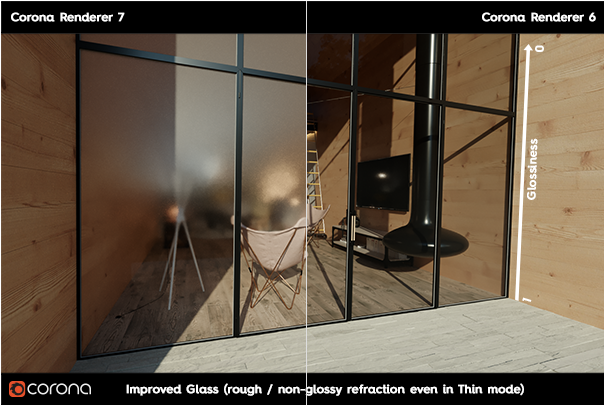
Mở phiên bản kích thước đầy đủ tại đây nhé
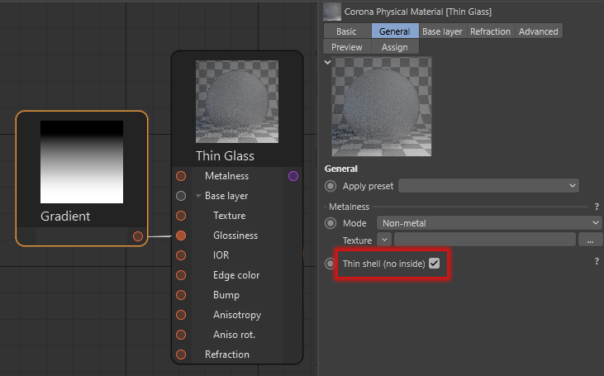
Cách lấy vật liệu được sử dụng trong hình ảnh phía trên
- Không có bất kỳ vấn đề gì với phản xạ của các loại thủy tinh có Roughness khác 0 (Trình Legacy Material cũ cho kết quả không chính xác, ví dụ, nếu mặt gương có Glossiness nhỏ hơn 1, hoặc nếu nó được phản xạ bởi các loại thủy tinh có Glossiness nhỏ hơn 1, bạn có thể thấy được sự phản chiếu đôi và các kết quả không mong muốn khác nữa)
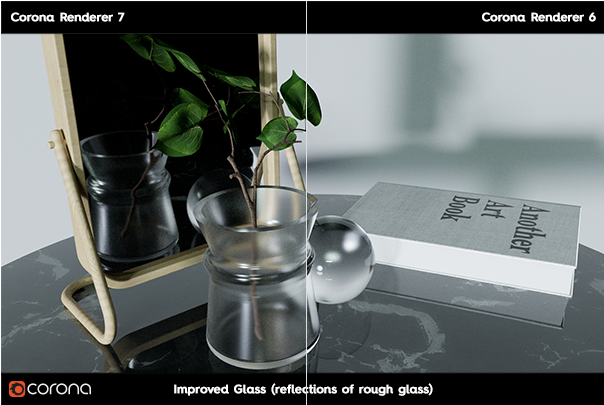
Mở phiên bản kích thước đầy đủ tại đây nhé
- Thay đổi IOR từ 1 đến 1.001 không còn dẫn đến sự thay đổi mạnh mẽ về giao diện (trước đây nó đã làm được, đặc biệt đối với các giá trị độ nhám cao)
- Bóng từ kính không có hiệu ứng caustics (hay còn gọi là hybrid glass) hiện tại trông sẽ chân thực hơn nhiều, gần như đạt được độ bóng mà bạn mong đợi nếu hiệu ứng caustics được bật (bóng sẽ đậm hơn, và xác định một cách rõ hơn). Lưu ý rằng điều này yêu cầu vật liệu phải được chuyển tới trình Physical Material để thấy được sự cải tiến (có thể cần tinh chỉnh Glossiness và IOR để giữ cho chúng trông giống nhau, và cho cả thủy tinh màu nữa, bạn sẽ phải cài đặt Volumetric Absorption):

Mở phiên bản kích thước đầy đủ tại đây nhé

Mở phiên bản kích thước đầy đủ tại đây nhé
Với Physical Material mới này, bạn có thể ngay lập tức có được sự khúc xạ đẳng hướng, để có thể hoàn toàn chấp nhận về sự khúc xạ đẳng hướng – nó là thứ mà trước đây hoàn toàn không thể làm được:
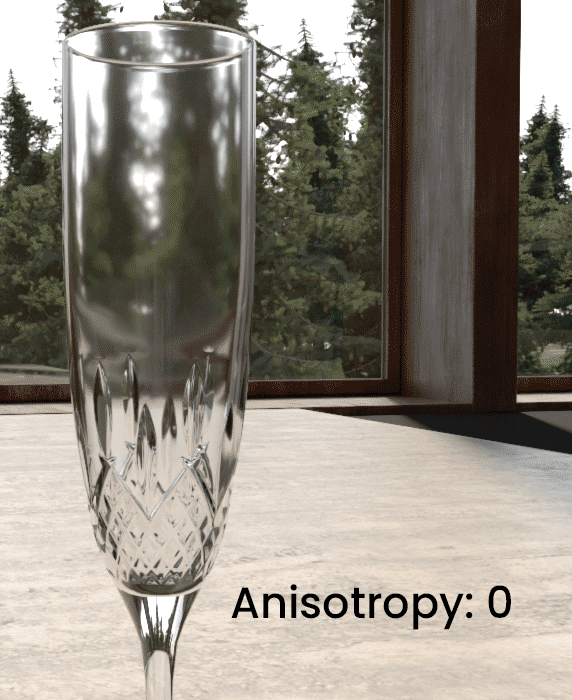
Chiều giãn của highlight hiện tại hoàn toàn tác động đến sự khúc xạ cũng như sự phản xạ
Chiều giãn của highlight trong khúc xạ cũng tác động một cách chính xác đến kết quả của caustic:
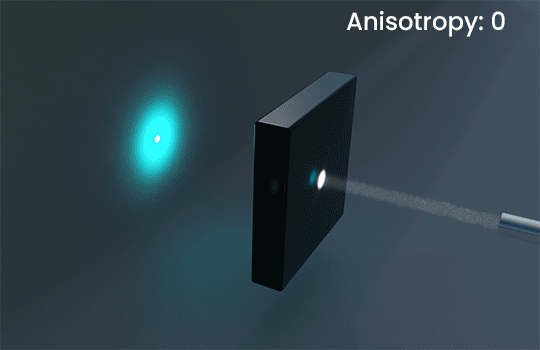
Edge Color for Metals
Bạn có thể dễ dàng điều chỉnh cái nhìn của kim loại thông qua việc điều chỉnh Egde Color, cho phép mắt thường của bạn đưa ra kết quả cuối cùng. Nó lý tưởng trong 99% trường hợp, bạn có thể thấy hiệu ứng trong trình so sánh dưới đây:

Mở phiên bản kích thước đầy đủ tại đây nhé
Mặc dù không cần thiết trong 99% trường hợp, nhưng cũng có tùy chọn sử dụng IORs phức tạp cho kim loại – điều này sẽ gây phức tạp hơn rất nhiều khi sử dụng vì bạn sẽ không thể quan sát bằng mắt thường hay đoán mò được và cần phải tra cứu các giá trị để sử dụng cho từng kim loại cụ thể trực tuyến, nhưng tùy chọn là ở đó nếu bạn đang rất cần nó. Chúng tôi có một trang dịch vụ trợ giúp cho Complex IOR. Đó là nơi bạn có thể tìm hiểu thêm về nó và nhận được một số những giá trị mẫu.
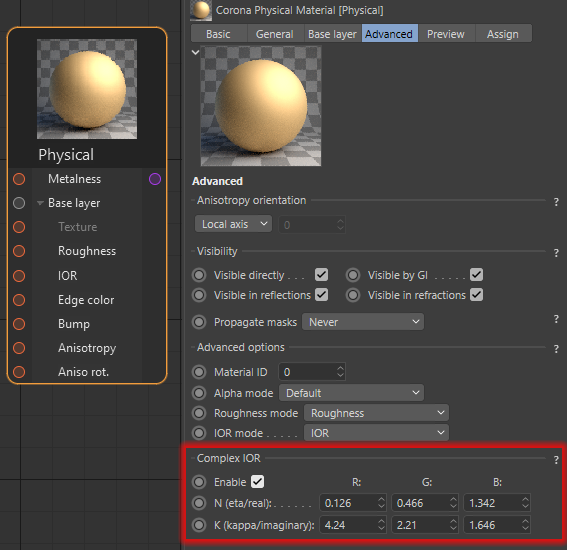
Thông thường, việc sử dụng default Edge Color parameter là quá đủ để có thể dự đoán và đưa ra kết quả chính xác rồi.
Greater Realism
Với previous Corona Material (hiện nay đã đổi tên thành Corona Legacy Material), nó rất dễ dàng để lên ý tưởng cho những kết quả phi thực tế. Chẳng hạn, nó quá dễ dàng để tạo ra vật liệu “plasti-metal”, mà đơn giản là nó không có khả năng tồn tại trong thế giới thực.
Diffuse calculations được chuyển từ Lambertian đến Oren-Nayar, vì vậy ngay cả các vật liệu đơn giản trông sẽ tốt hơn và tính chính xác về mặt vật lý cao hơn nhiều.
Specular calculations được chuyển sang mô hình Disney Specular, đem lại cho bạn kết quả vô cùng đẹp mắt.
Cuối cùng, thậm chí cả những thay đổi từ UI cũng sẽ mang lại cho bạn một sự đảm bảo về mặt nhận biết các vật liệu của bạn trông có chân thực hay không, nếu như sự kết hợp của các thông số không chân thực thì sẽ không được cho phép.
Tiêu chuẩn công nghiệp
- Một vật liệu bây giờ được định nghĩa như là Kim loại, hoặc Phi kim loại. Điều này đảm bảo rằng bạn chỉ có quyền truy cập vào các thông số tiêu chuẩn công nghiệp chính xác cho mỗi loại vật liệu đó.
- Roughness bây giờ được mặc định, chứ không phải là Glossiness nữa. Để dễ dàng sử dụng, mỗi trình Physical Material riêng biệt có thể được cài đặt chế độ Glossiness trong Advanced settings cho chính vật liệu đó nếu có nhu cầu (ví dụ, nếu bạn muốn dễ dàng sử dụng lại các bitmap hiện có mà bạn đã thiết lập để thực hiện với Glossiness). Bạn cũng có thể cài đặt tùy chọn cho Roughness hoặc Glossiness làm mặc định ở cấp hệ thống.
- Mặc dù IOR mặc định và bạn có thể hoán đổi từng vật liệu thành Disney Specular trong Advanced settings cho vật liệu đó để sử dụng bản đồ kết cấu Specular mà không cần phải chuyển đổi chúng. Bạn cũng có thể đặt tùy chọn cho chế độ IOR hoặc Disney Specular làm mặc định cho tất cả các cảnh, trong Corona Preferences.
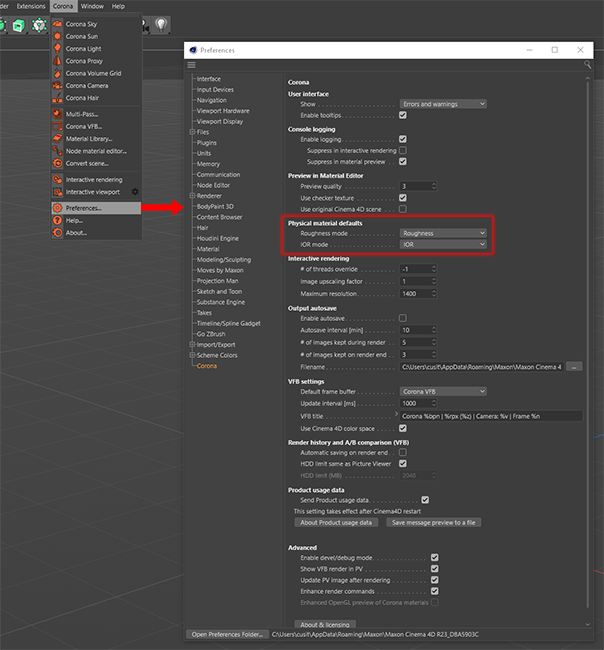
Bạn có thể cài đặt mặc định cho Roughness và IOR ở tại Preferences level…
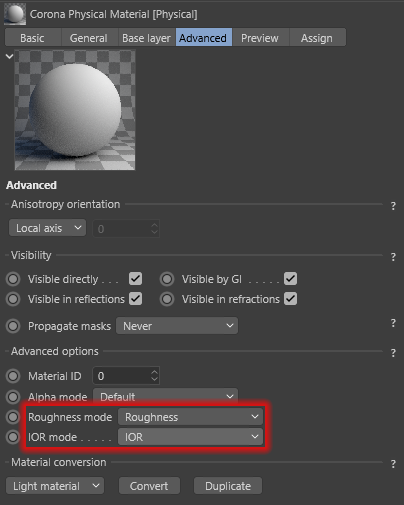
… hoặc chọn các chế độ Roughness và IOR cho mỗi vật liệu cụ thể
Corona Converter
Bạn có thể chuyển các vật liệu từ Legacy đến Physical trong mỗi vật liệu riêng lẻ – điều này lý tưởng khi mà bạn chỉ muốn chuyển một vài các vật liệu riêng lẻ, dời cái còn lại như là Legacy, và nó có thể được tìm thấy trong Advanced section của Material:
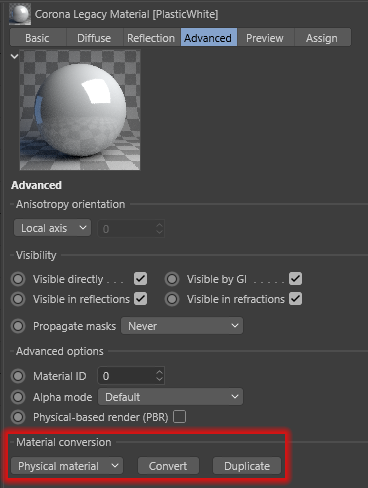
Bạn có thể chuyển một vật liệu Legacy riêng lẻ tới trình Physical Material từ trong UI của bạn
Để chuyển toàn bộ cảnh, chúng tôi đã mở rộng các tùy chọn trong Corona Converter, tìm thấy trong main Corona menu:
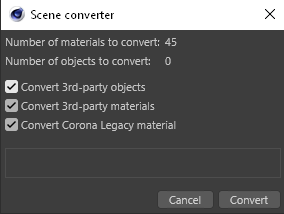
Hoặc bạn có thể chuyển toàn bộ các vật liệu Legacy trong một cảnh chỉ với một lần duy nhất
Như bạn có thể thấy từ ảnh chụp màn hình phía trên, bạn có thể độc lập bật hay tắt việc chuyển đổi của các đối tượng của bên thứ ba, vật liệu của bên thứ ba, và vật liệu Legacy, để bạn có thể điều chỉnh chỉ với cái mà bạn đã chuyển đổi mà thôi.
Material Library
Corona Material Library cung cấp cho bạn hơn 500 vật liệu để sử dụng liên tục trong cảnh của bạn, tất cả đều được sắp xếp bởi danh mục trong chính trình duyệt của nó.
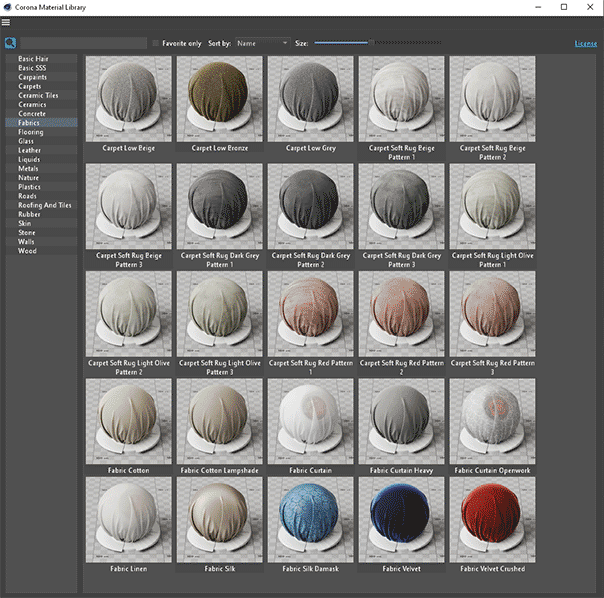
Chỉ với một vài danh mục bạn sẽ tìm kiếm được trong Corona Material Library
- Vật liệu có thể được thấy bởi việc tìm kiếm trong category
- Có thể cài đặt và xem chỉ với các vật liệu bạn yêu thích
- Kéo và thả các vật liệu vào viewport, native material manager, Corona node material editor, hay thậm chí trực tiếp tới object trong object manager
- Lựa chọn tất cả các đối tượng trong cảnh mà sử dụng một vật liệu đã chắc chắn
- Nhiều vật liệu không cần UV mapping bởi vì chúng sử dụng Corona Triplanar map rồi
- Và nhiều hơn thế!
Đây là giới thiệu khái quát về các tính năng về quy trình làm việc chính:
- Bạn có thể click chuột hai lần vào một vật liệu trong Material Library để thêm nó vào các vật liệu trong cảnh (điều này không áp dụng vật liệu đó tới bất kỳ một đối tượng cụ thể nào)
- Bạn có thể điều chỉnh kích cỡ của hình ảnh xem trước trong Material Editor bằng cách sử dụng thanh trượt ở phía trên cùng của UI. Thêm nữa, để thấy được bản xem trước rộng hơn của một vật liệu nhất định, bạn có thể click chuột phải vào vật liệu đó và chọn “Show bigger preview” để mở nó trong một cửa sổ riêng biệt.
- Bạn có thể đánh dấu một vật liệu như là một yêu thích bằng việc click vào biểu tượng ngôi sao, và sau đó bạn có thể sử dụng checkbox “Favorite only” ở phía trên của UI để thiết bị chỉ hiển thị các vật liệu được đánh dấu là yêu thích trước đó (bạn vẫn sẽ xem những vật liệu này được chia bởi danh mục)
- Nếu bạn click chuột phải vào một vật liệu nào đó, bạn có thể chọn “Select in Scene” rằng sẽ chọn ra các vật liệu trong cảnh để bạn có thể chỉnh sửa nó (cài này không chọn ra các đối tượng sử dụng vật liệu, chỉ chọn vật liệu của chính nó thôi nhé)
- Nếu bạn click chuột phải vào một vật liệu, bạn có thể chọn “Select objects with this material” để chọn tất cả các đối tượng mà vật liệu này sử dụng được
- Bạn có thể có các vật liệu được liệt kê theo tên, yêu thích nhất, hay thường xuyên được sử dụng trong cảnh hiện tại.
Bạn biết không? – Các vật liệu yêu thích và thống kê số lượng người dùng được chia sẻ giữa Cinema 4D và 3ds Max, Vì vậy, đối với những người sử dụng cả hai, nếu bạn đã đánh dấu một tài liệu là yêu thích trong một ứng dụng, nó sẽ hiển thị như một yêu thích trong ứng dụng còn lại nha!
Nhanh hơn, nhanh hơn, và nhanh hơn!
Điều này sẽ mang lại cho bạn tăng trung bình 5% so với bình thường, có thể lên tới 15% trong một số cảnh. Chúng tôi cũng đã triển khai nó theo cách mà không làm gián đoạn việc quan sát cảnh của bạn – ví dụ như, các khối không sử dụng được khi đang sử dụng IR, và trong kết xuất cuối cùng chúng chỉ có hiệu quả sau pass thứ 5.
Khi các khối có thể được sử dụng, Corona vẫn sẽ hoàn thành toàn bộ pass cho toàn bộ hình ảnh như trước đây, vì vậy bạn sẽ không phải chờ đợi một “block” nào đó để kết xuất tới chất lượng cuối cùng trước khi chuyển sang bước kết xuất tiếp theo (điều này không giống với bucket rendering) – Đơn giản là chúng tôi đã xử lý từng pass trong 32 x 32 pixel blocks rồi.
Lần duy nhất bạn có lẽ sẽ chú ý đến chúng là khi sử dụng DR, backburner, hoặc kết xuất qua dòng lệnh, nơi mà chúng được sử dụng tức thì thay vì phải đợi sau pass thứ 5 như kết xuất cuối cùng thông thường. Đối với những người tò mò, chúng tôi đã cô lập một ví dụ dưới đây để bạn có thể hiểu được ý của chúng tôi:
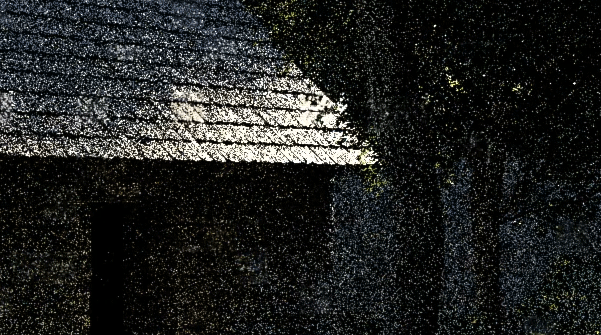
Bạn có thể thấy một ví dụ về tốc độ đạt được bằng cách kết xuất theo từng khối như trong hình phía dưới đây và những điều cần lưu ý sau:
- Denoising được bật, do vậy mà việc nhiệm vụ tăng tốc độ của nó được hoàn thành
- Các sự tăng tốc khác như là Faster Transparency/Absorption cũng sẽ đem lại hiệu quả ở đây, mặc dù sự khác biệt không quá nhiều (nhiều nhất là những tấm rèm cửa)
- Chúng tôi không chuyển đổi các vật liệu, chúng là Legacy material trong mọi trường hợp
- Nó là một cảnh khá thông thường bởi không có gì bất thường cả và không được điều chỉnh theo bất kỳ cách nào để khai thác bất kỳ cách tăng tốc nào – chỉ đơn giản là cảnh bạn có thể tạo trong công việc hàng ngày mà thôi nhé! (Thực sự, nó là cảnh tự do từ Slashcube mà bạn có thể download tại đây để kiểm tra)
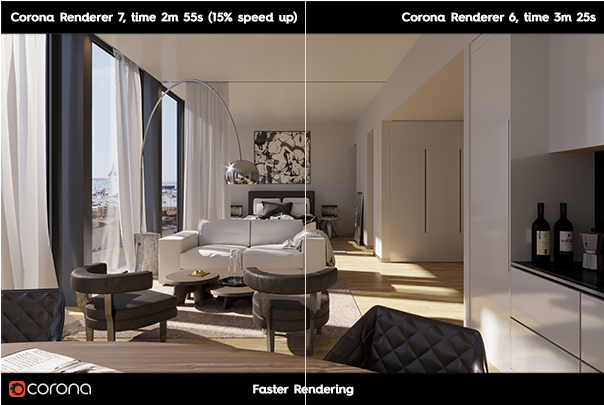
Mở phiên bản kích thước đầy đủ tại đây nhé
Khử nhiễu nhanh hơn
Chức năng khử nhiễu chất lượng cao của chính chúng tôi cho thấy rằng tốc độ nhanh hơn so với bình thường 20%, có thể lên đến 60% trong nhiều trường hợp.

Mở phiên bản kích thước đầy đủ tại đây nhé
Faster Transparency/Absorption (Tính trong suốt và hấp thụ nhanh hơn)
Thuật ngữ kỹ thuật là “optimization of multiple transparent hits resolving” nhưng điều bạn cần biết có nghĩa là bạn có thể thấy tốc độ lên đến 50% trong các cảnh đậm nhạt được sử dụng trên vật liệu (gần như xấp xỉ 30% so với tổng thể), đặc biệt là khi những vật liệu đó chồng lên nhau hoặc khi độ hấp thụ được sử dụng như là SSS hoặc Volumetrics vậy.
Ở ví dụ dưới đây, chúng tôi đã kết xuất cho một bộ gồm 40 pass, và chúng tôi để các sự tăng tốc khác trong vị trí (denoising và 32×32 pixel blocks), mặc dù sự tăng tốc opacity là yếu tố chính ở đây:

Mở phiên bản kích thước đầy đủ tại đây nhé
Hãy nhớ – Tất cả các sự tăng tốc này thêm cùng với nhau nhé!
Chúng tôi đã phân chia các sự tăng tốc thành các vùng riêng biệt về sự cải tiến để viết ra những dòng này, nhưng tất nhiên tất cả chúng thực hiện cùng nhau sẽ bổ sung vào các cảnh của bạn. Trong một cảnh nếu sử dụng nhiều transparency hay absorption, sử dụng nhiều kết cấu rộng và nhiều proxies, bạn sẽ có được tất cả sự tăng tốc đó bao gồm tốc độ kết xuất block, để đưa ra tốc độ kết xuất tổng quan cho cảnh của bạn.
Cập nhật đối với Corona Sky
Trước đây được gọi là mô hình cải tiến, bây giờ cuối cùng nó cũng đã có tên chính thức đó là PRG Clear Sky Model. Để nó hoàn toàn được chấp nhận với sự thay đổi này, nó cũng có chức năng mới vô cùng có công lực đấy.
Volume Effect
Với một cú click chuột vào checkbox, bạn có thể bật Volume Effect rồi (thường được gọi là phối cảnh trên không), điều này sẽ làm cho các vật thể ở xa hơn mang nhiều màu sắc của bầu trời hơn rất nhiều, như thể bị che khuất bởi bầu khí quyển vậy. Bạn có thể dễ dàng điều chỉnh độ mạnh yếu của hiệu ứng này thông qua một giá trị cụ thể, và hiệu ứng này rất lý tưởng cho các tình huống như là toàn cảnh và rộng lớn, hoặc ảnh tầm nhìn trên cao về cảnh quan của thành phố.
Trước đây, các hiệu ứng giống như vậy chỉ có thể sử dụng trên trình Corona Volume material, thường là trong Global Environment slot – nhưng điều này là phức tạp hơn để thiết lập, có thể có tác động đáng kể đến thời gian kết xuất nhưng lại hiếm khi đạt được giao diện mình mong muốn.
Dưới đây, chúng tôi đã giữ nguyên mọi thứ giống nhau và chỉ thay đổi độ lớn của hiệu ứng Volume Effect mà thôi:

Giữ nguyên mọị thứ giống nhau và chỉ thay đổi độ lớn của hiệu ứng Volume Effect
Lấy ví dụ, trong bức ảnh phía dưới đây chúng ta thấy cùng một cảnh giống nhau đã được kết xuất với 5% noise mà không với hiệu ứng như hình đầu, có hiệu ứng Volume Effect mới, với hiệu ứng Corona Volume shader cơ bản trong Global Environment:
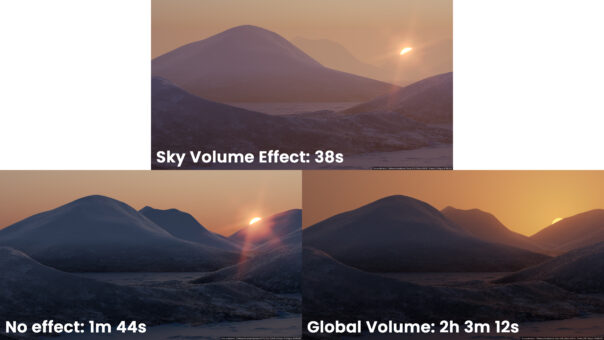
Hiệu ứng Volume Effect mới thường nhanh hơn so với không có hiệu ứng một chút
Như các bạn đã thấy, việc sử dụng hiệu ứng Sky Volume mới không những trông đẹp hơn, mà còn nhanh nhất trong tất cả các tùy chọn nữa. Bởi Noise được sử dụng làm mục đích, cảnh sử dụng hiệu ứng Sky Volume mới thậm chí còn nhanh hơn so với cái không có hiệu ứng gì cả vì các item trong distance sẽ nhanh chóng giải quyết thành một màu đơn giản (xét về các tia/s, Volume Effect mới cao thứ 2). Điều này làm cho Noise trở thành mục đích được đề xuất (hoặc đơn giản là kết xuất cho ít Pass hơn/thời gian ngắn hơn,vì hình ảnh sẽ được xóa nhanh hơn).
Altitude (Độ cao)
Bây giờ, bạn có thể đạt được kết quả chính xác cho bầu khí quyển cho dù cảnh của bạn ở mực nước biển, hoặc là trên đỉnh núi Everest. Nhờ vào thông số Altitude mới, cho phép bạn xác định được góc chụp cao trong bầu khí quyển.
Ở ví dụ dưới đây, chúng tôi đã giữ nguyên mọi thứ giống nhau và chỉ thay đổi thông số Altitude. Tất nhiên, thông thường bạn cũng sẽ diễn hoạt hình ảnh góc chụp cao trong cảnh rồi, vì vậy ví dụ này mang lại cảm giác giống như cảnh quan thành phố đã được xây dựng ở các độ cao khác nhau vậy:

Giữ nguyên mọi thứ giống nhau và chỉ thay đổi thông số Altitude
Turbidity (Độ đục)
PRG Clear Sky model đã được cập nhật bao gồm cả Turbidity, nhờ đó bạn có thể xác định xem là ánh sáng từ bầu trời trong cảnh của bạn trong hay đục. Điều này thực hiện giống như trong các mô hình cũ hơn cho bầu trời.
Một lần nữa, bạn có thể thông số của hiệu ứng được hiển thi trên ảnh dưới đây, chúng tôi đã giữ nguyên mọi thứ giống nhau và đơn giản là chỉ thay đổi giá trị của Turbidity:

Giữ nguyên mọi thứ giống nhau và chỉ thay đổi giá trị của Turbidity
Horizon Blur (Hiệu ứng làm mờ đường chân trời)
Chúng tôi đã làm lại hiệu ứng này khi Volume Effect mới được bật để đảm bảo rằng chúng đều có thể hoạt động tốt (khi Volume Effect không được bật, nó sẽ hoạt động giống như trong phiên bản trước của Sky).
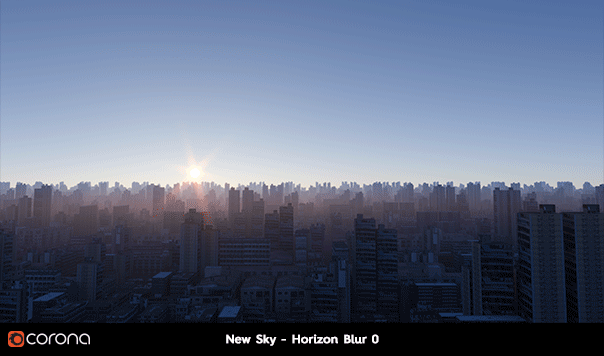
Giữ nguyên mọi thứ giống nhau và chỉ điều chỉnh thông số của hiệu ứng Horizon Blur
Loading scenes từ các phiên bản trước
Lưu ý rằng mặc dù Corona 7 sẽ có diện mạo tương tự như Corona 6 với các giá trị mặc định cho Turbidity và Altitude, nhưng vẫn có một số khác biệt về hình ảnh bởi những thay đổi tổng thể với Sky model. Lợi ích mà nó đem lại cho bạn đó là có thể thay đổi đáng kể bầu trời trông sẽ ra sao với việc sử dụng các thông số đó, cho những ngày trời trong hơn hoặc u ám hơn (hiệu ứng Turbidity), cho những tòa nhà cao chọc trời hoặc cabin trên đỉnh núi (Altitude), và cho một góc nhìn trên không chân thực với hiệu ứng Volume Effect.
Chú thích bên lề:
Sky dựa trên dữ liệu vật lý thực tế, và nhận lại kết quả thực tế về mặt vật lý thông thường là những gì bạn muốn. Tuy nhiên, nếu bạn muốn bức ảnh trông có tính nghệ thuật cao, hãy thử tắt “Affected by Sky” trong Ground Color và sau đó điều chỉnh Ground Color sao cho hợp lý với bạn. Điều chỉnh các thông số khác có thể cho ra kết quả khá thú vị đó, như bên dưới đây, cái mà các hiệu ứng Turbidity, Altitude, và Horizon Blur đều cao được sử dụng cùng với hiệu ứng Volume Effect mới:

Nếu bạn tắt “Affected by Sky”, Ground Color có thể mang lại cho bạn những kết quả khác biệt – chỉ đơn giản đó là nghệ thuật!
Corona Volume Grid
Bây giờ bạn có thể tải OpenVDB format files into Corona cho việc kết xuất, cho phép bạn sử dụng các mô phỏng về lửa, khói, mây,… trong cảnh của bạn.


Cloud licensing trong cảnh núi lửa – Bản quyền 2017 nhà phát hành Disney đã cấp phép dưới Creative Commons AttributionShareAlike 3.0 Unported License.
volumetric cloud model used for reference là một bức ảnh bởi Kevin Udy được cung cấp trên Colorado Clouds Blog và được cho phép dưới Creative Commons AttributionShareAlike 3.0 Unported License.
Cloud model có thể được download tại đây.
CÁC CẢI TIẾN NHỎ HƠN
- Đã thêm hỗ trợ cho Cinema 4D R23 và S24
(Điều này đã được backport đối với Corona Renderer 6 Hotfix 2).
- Corona hiện tại yêu cầu macOS phiên bản 10.14 hoặc mới hơn
Trong tương lai, chúng tôi sẽ chính thức hỗ trợ các phiên bản của macOS hiện tại được hỗ trợ bởi Apple. Bạn có thể kiểm tra thông tin về điều này trực tuyến, ví dụ tại pages like this one.
- Tooltips added
Mặc dù không có nguồn gốc từ Cinema 4D, chúng tôi đã tìm ra cách thêm các tooltips vào Corona Materials. Điều này giúp bạn tiếp cận thông tin hữu ích về một thông số nào đó hay làm thế nào để điều chỉnh, ngay trong UI.
Chúng tôi luôn tiếp nhận phản hồi từ bạn về việc triển khai này, như thể nó chứng minh phổ biến, chúng tôi có thể mở rộng nó đến các phần khác của giao diện người dùng Corona, vì vậy hãy cho chúng tôi biết suy nghĩ của bạn nhé! (Và nếu bạn thực sự không thích các dấu hỏi bổ sung, bạn có thể vô hiệu hóa các tooltips trong Corona Preferences nha)
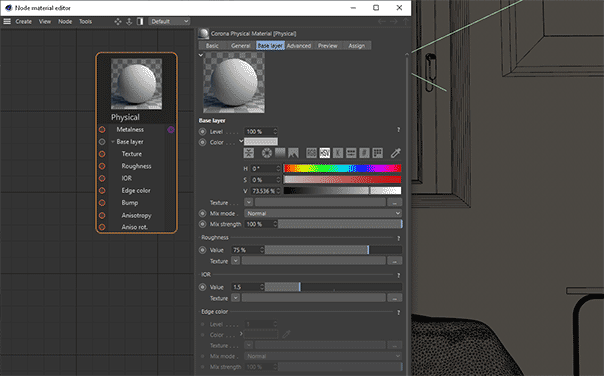
Tooltips sẽ hiện lên khi bạn trỏ chuột vào biểu tượng dấu “?”
- Đã cải tiến Automatic Setup of LightMix
Với một cú click chuột, bạn hiện có thể có LightMix setup được tạo tự động cho bạn. Bạn có thể chọn để phân loại nó bởi hierarchy hoặc instancing.
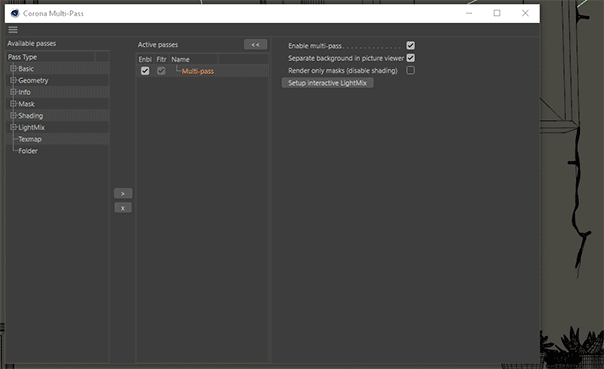
Bạn hiện có thể tự động có LightMix được thiết lập (click để có được hình ảnh rộng hơn)
- Corona Sky hiện sẽ tự động sử dụng Corona Sun được đặt tên tương tự như để mặt trời bị tác động/ điều chỉnh, để bạn không còn phải tự đặt mặt trời nào đang ảnh hưởng đến Bầu trời nào (trừ khi bạn muốn, tất nhiên rồi!)
- Trong bất kỳ LightSelect nào, bạn hiện có thể chọn để có nó bao gồm tất cả các đèn không được bao gồm trong LightSelects khác. Điều này cho phép bạn khử nhiễu LightSelect đó (mà không thể với “Rest (không chỉ định)” LightSelect nơi đèn được đặt trước đó)
Chúng tôi cũng đã bổ sung tùy chọn “Include children” tới LightSelect passes.
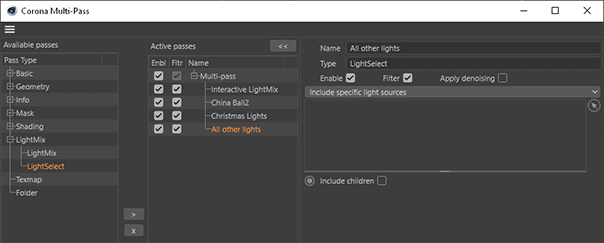
Bạn hiện có thể cài đặt LightSelect bao gồm tất cả các ánh sáng không có trong chính LightSelect của chúng. Điều này cho phép bạn khử nhiễu chúng trong LightMix.
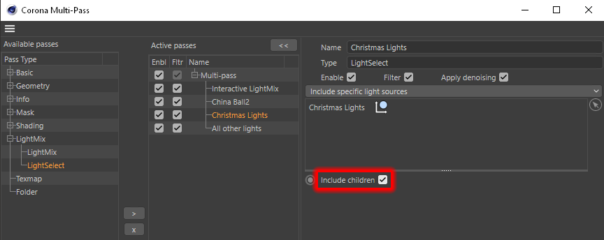
Bạn có thể chỉ định xem một LightSelect nhất định có nên bao gồm tập con của bất kỳ đèn nào có trong đó hay không.
- Đã bổ sung tùy chọn “invert colors” đối với Corona Mixture shader
- Các cải tiến rendering multi-instances trong IR – Mặc dù multi-instances luôn kết xuất cho kết quả như mong muốn trong các kết xuất cuối, hiện tại chúng tôi đã cải tiến để chúng kết xuất như vậy trong IR.
- Material Override hiện có thể bảo vệ tối ưu các vật liệu – Bạn hiện có thể nói về chức năng của Material Override để bảo vệ các vật liệu Ánh sáng, các vật liệu kính, chuyển rời, và không được hỗ trợ. Điều này cho phép bạn giữ các chi tiết quan trọng trong cảnh trong khi vẫn cung cấp cho bạn khả năng sử dụng Material Override để tăng tốc độ kết xuất thử nghiệm.

Click để xem kích thước đầy đủ
- Mask propagation hiện có thể được bật hoặc tắt cho Mask, ID, ZDepth, WireColor and Texmap multi-passes
- Corona Proxy có chức năng “Duplicate to mesh” mới, điều này cho phép bạn tạo ra sự riêng biệt, thông thường mô hình đa giác mà bạn có thể chỉnh sửa bằng việc sử dụng C4D modeling tools.
- Corona Proxy hiện kế thừa vị trí của đối tượng gốc khi được tạo bằng cách sử dụng “Pick from scene”
- Chúng tôi đã tạo một trình UI riêng biệt để xếp chồng vật liệu trong Corona Proxies, để phân loại vật liệu dễ dàng hơn. Điều này cũng cho phép các bản đồ UV khác nhau cho cùng một vật liệu, điều mà trước đây không thể thực hiện được.
- Bây giờ có thể ghi đè lên vật liệu mặc định trên exported multi-material Corona Proxies
- Wire Shader hiện bao gồm Falloff – Điều này cho phép bạn làm mềm mại diện mạo của Wire Shader.
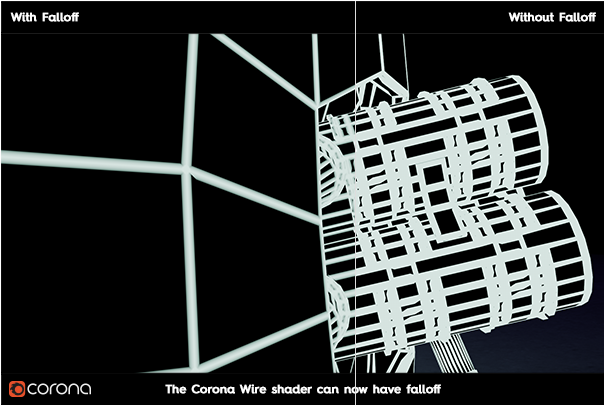
Mở phiên bản kích thước đầy đủ tại đây nhé
- 2.5D Displacement đã được cải thiện
Những lỗi và vấn đề hay gặp phải đối với 2.5D Displacement đã được sửa chữa. Ngay sau đó được thực hiện và phương pháp tính toán displacement mới hoạt động như dự tính (sử dụng ít bộ nhớ hơn và cho kết quả tốt hơn so với Legacy displacement), Legacy displacement đã được loại bỏ rồi.
Sự chuyển dịch thông thường hiện cũng được kẹp đúng cách, chỉ có khoảng cách 0 đến 1 từ bản đồ được xem xét ,và chế độ Fast được hỗ trợ từ bản đồ CoronaRoundEdges.
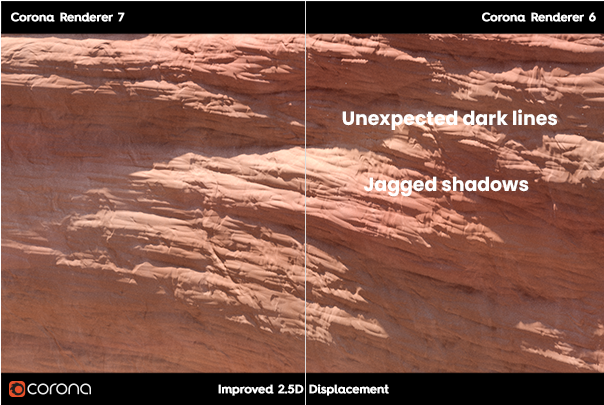
Mở phiên bản kích thước đầy đủ tại đây nhé
- Các sửa chữa đối với Global Volumetric Environment
Global medium luôn được tính như một khối cầu vậy, và khối cầu này hiện luôn tập trung vào máy ảnh (trước đây, điều này sẽ phụ thuộc vào nguồn gốc của bất kỳ tia nào, có nghĩa là kết quả từ Global medium có thể trông khác về sự khúc xạ, sự phản xạ, khi được tính toán từ volumetric material cục bộ,…).
Điều này mang lại cách xử lý dễ dự đoán hơn và nhất quán hơn và khắc phục những lỗi dưới đây:
– Một đường viền bao quanh cảnh có thể hiển thị khi sử dụng Global Volume material
– CoronaVolumeMaterial đổ bóng không chính xác khi được đặt làm Global Volume material
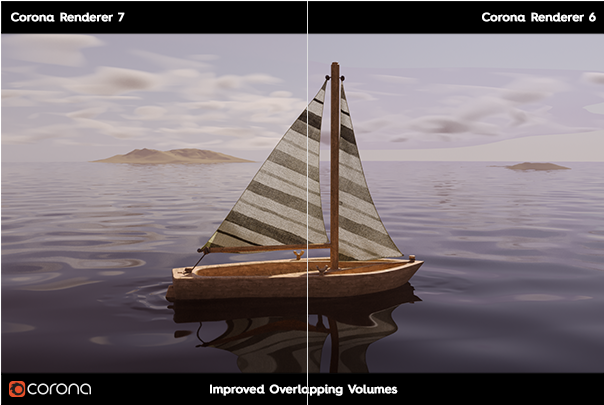
Mở phiên bản kích thước đầy đủ tại đây nhé
- Các sửa chữa đối với nhiều overlapping volumetrics
Trước đây, điều này có thể gây ra các tạo thể chỉ với hàng chục đối tượng thể tích chồng chéo lên nhau (chẳng hạn, một đối tượng sử dụng Corona Volumetric Material), và điều này đã được cải thiện với mục đích là để mức giới hạn hiện tại được cao hơn (vào khoảng hàng ngàn). Tốt nhất bạn không nên gặp phải vấn đề này.
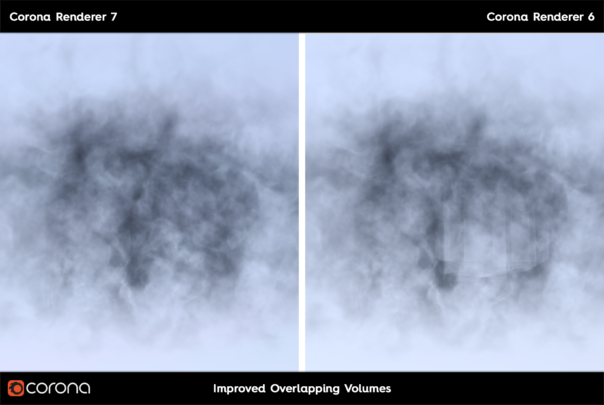
Không còn artifacts khi mà nhiều volumetric objects chồng chéo lên nhau
(Click để xem kích thước đầy đủ)
- Bản đồ kết cấu mô hình CoronaDistance bây giờ có thể lấy nguồn của hầu hết đối tượng để làm input (ví dụ như camera chẳng hạn)
Sẽ dễ dàng hơn bao giờ hết để đạt được hiệu quả hơn khi sử dụng Distance map. Ví dụ, bây giờ bạn có thể cắt tự động dựa trên khoảng cách đến camera ví dụ như những bức tường được tua nhanh hay nhưng vật thể rắn khác cũng vậy,…
Khi mà camera có lẽ là một sự chọn lựa phổ biến nhất, Distance map hiện áp dụng với hầu hết đối tượng trong 3ds Max – xem bạn có thể đưa ra quyết định sử dụng cái nào với nó nhé!
(Cho những ai tò mò, một số đối tượng như là Sky hay Null không được thực hiện, nhưng geometry, splines, Proxies,… sẽ vẫn thực hiện ổn định)

Distance Shader, sử dụng distance to camera, và đã kết nối đối với độ mờ đục với khe mờ của vật liệu xe hơi
- Các cảnh cách xa so với cảnh gốc hiện giờ đã kết xuất được chính xác hơn
Trong các phiên bản trước đó của Corona, nếu một cảnh được tạo cách xa so với gốc, điều này có thể gây ra các lỗi về kết xuất, chẳng hạn như khúc xạ và phản xạ không được chính xác, Light Leaks (vệt sáng/hở sáng), và tương tự như thế. Nhưng bạn hãy yên tâm, điều này đã được khắc phục trong Corona Renderer 7 – hãy lưu ý rằng “xa gốc” luôn phụ thuộc vào phạm vi của cảnh, vì vậy nếu bạn đang kết xuất một cảnh như một căn phòng chẳng hạn “xa” nghĩa là tầm nhìn xa hơn 10km so với gốc, nhưng nếu bạn đang kết xuất một số đồng xu được đặt trên bàn thì khoảng cách đó sẽ nhỏ hơn đấy.
Bên dưới đây bạn có thể thấy một số vấn đề mà bạn có thể gặp phải trong trình kết xuất cảnh sử dụng Corona Renderer 6, điều này không còn xảy ra với Corona 7:
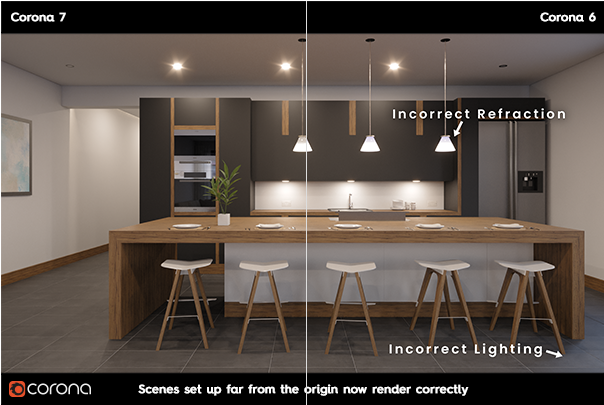
Mở phiên bản kích thước đầy đủ tại đây nhé
- UHD cache files được lưu từ các phiên bản Corona cũ hơn hiện sẽ không còn được hỗ trợ
Như legacy, UHD cache files sẽ được tính toán/cập nhật từ ngôn ngữ lập trình; điều này khắc phục nhiều vấn đề bao gồm các crashes khi tải legacy cache files
- Đã cải tiến caustics bị gây ra bởi môi trường trong IR
- Đã cập nhật the Intel Denoiser với phiên bản mới nhất (1.4.1)
Điều này khắc phục một số lỗi, đặc biệt denoiser bổ sung “ghosts” của các đối tượng không nên nhìn thấy bởi vì thiếu ánh sáng, khắc phục một số crashes khi khử nhiễu hoàn toàn độ phân giải màn hình, và đem lại một số sự tối ưu hóa nữa.
- OptiX (NVIDIA GPU AI denoiser) đã cập nhật phiên bản mới 6.5.0
Điều này đã giúp cho tất cả các tệp OptiX trở thành một phần cho trình cài đặt Corona thông thường, không yêu cầu tải xuống bổ sung nữa. Lưu ý: Điều này hiện tại yêu cầu bạn phải ở trình điều khiển GPU NVIDIA 436.02 trở lên, mặc dù điều này đem lại sự thay đổi nào trong việc GPUs được hỗ trợ và vẫn sẽ hoạt động với Maxwell mới hơn.
- Embree đã cập nhật phiên bản 3.13.0 – khắc phục lỗi nhỏ phần mềm thường gặp và tối ưu hóa
- Shaders trong các tính chất vật liệu dựa trên giá trị như độ bóng hoặc radii hiện được nhân lên với số lượng (Vật liệu da, vật liệu tóc và Shadow Catcher). Điều này cũng áp dụng cho Vật liệu vật lý đã được xây dựng để làm việc theo cách này từ khi giới thiệu.
-
Thống nhất việc sử dụng các thông số loại tỷ lệ phần trăm trong UI vật liệu, ví dụ: cho các thông số như độ bóng chẳng hạn
-
Thêm hỗ trợ đường cong trong shader Corona Color Correct
-
Thêm văn bản thông tin về hình ảnh đã tải trong Corona Bitmap
- Corona Bitmap hiện hỗ trợ assets từ cả Cinema 4D legacy Content Browser và Assets Browser mới
- Buttons trong Corona Bitmap hiện đã bị vô hiệu hóa khi mà không có bitmap nào được tải
- Corona Light hiện hỗ trợ IES files được tải từ Cinema 4D Assets Browser mới
- Đã thêm chế độ support for fast trong RoundEdges shader
- Level trong ColorMix shader không còn bị giới hạn tới 100%
- Các cải tiến trong UI behavior trong Corona Proxy export dialog
- Đã thêm các tùy chọn để truyền đến một số Multipass passes (Mask, ID, Wire color, Zdepth, Texmap).
- CoronaBitmap hiện tự động loại bỏ NANs và INFs khỏi hình ảnh đầu vào.
-
CoronaBitmap hiện cho phép mở rộng UVW bổ sung
- Trong Cinema 4D preferences, bây giờ bạn có thể chọn vật liệu Corona làm mặc định khi nhấp đúp vào material manager (trong R21 và mới hơn)
-
Thêm “Object ID” vào các chế độ được hỗ trợ trong kết xuất được lựa chọn
-
Thêm displaced primitives measure vào tab thống kê VFB
Để đi cùng với điều này, một tùy chọn tem render mới cũng đã được thêm vào displacement primitives, %sd
- Denoising time đã được thêm vàorender stamp, dưới dạng %ptd
- Đã thêm cảnh báo khi một cảnh trước đó được lưu vào stable release version sắp bị ghi dữ liệu lên đĩa từ ở vùng đã có lưu trữ dữ liệu khác từ daily build version.
Lý do là vì cố gắng tải một cảnh được lưu trong phiên bản mới hơn (the daily build) vào phiên bản trước có thể gây ra nhiều vấn đề và cảnh báo này sẽ giúp ngăn chặn việc overwrite lên production scene trong khi đang thử nghiệm daily build version.
Hãy chú ý rằng chúng tôi không thể hủy 3ds Max saving process được, vì vậy cảnh báo đưa ra một cơ hội để sao lưu bản gốc đến một vị trí khác – điều này sẽ cung cấp cho bạn một bản sao của cảnh, vẫn có thể sử dụng trong các phiên bản trước của Corona (nhưng cảnh mở hiện tại sẽ vẫn bị overwrite với phiên bản daily build version mới nhất).
- Thêm Cinema 4D-independent configuration cho HDD limits for the VFB History trong Preferences
- Loại bỏ các thuật toán VCM, VPL, PPM và LightTracer và tùy chọn BVH_SAT dưới dạng acceleration structure trong cài đặt devel / thử nghiệm.
-
Corona Uninstaller hiện loại bỏ thông tin cài đặt khỏi Registry
- Thêm error window được hiển thị khi Bộ gỡ cài đặt không khởi động lại ở chế độ nâng cao
BUG FIXES
………………………………………………………………………………………………………………………………………………………………………..
Crash Fixes
- Đã khắc phục khi chọn một shader từ bộ shader được chia sẻ trống
- Đã khắc phục sự cố thường gặp trong Corona Bitmap trong chế độ multi-tiling
- Đã khắc phục sự cố trong Corona Bitmap khi thay đổi chế độ tiling mà không có bipmap được tải
- Đã khắc phục các sự cố thường gặp trong cảnh sử dụng Distance shader (thường có thể tái tạo được trong hoạt cảnh)
- Đã khắc phục sự cố với một số phiên bản của BigSur
- Đã khắc phục cố khi đặt Max IR Passes giới hạn cho viewport IR
- Đã khắc phục khi sử dụng displacement trong Physical material dưới layered shader
- Đã khắc phục các sự cố thường gặp khi kết xuất các hoạt cảnh
- Đã khắc phục các sự cố thường gặp khi kết xuất Corona Layered material
- Đã khắc phục sự cố khi thay đổi Instance Mode cho một cloner với nhiều đối tượng nhân bản
- Đã khắc phục sự cố khi chạy “Setup Interactive LightMix” trong một cảnh với các trường hợp trống
- Đã khắc phục sự cố khi bắt đầu một kết xuất mới khi mà Team Render đang chạy
- Đã khắc phục vấn đề với VFB không bị vô hiệu hóa khi mở Open/Load/Save dialogs mà có thể dẫn đến sự cố
- Đã khắc phục sự cố trong Corona Standalone khi dừng hoặc khởi động lại kết xuất
- Đã khắc phục sự cố khi sử dụng Corona Select material mà không với bất kỳ sự lựa chọn vật liệu nào trong document
- Đã khắc phục sự cố khi khởi động “Render takes into Picture Viewer” trong khi kết xuất đang chạy trong Corona VFB
- Đã khắc phục sự cố khi đóng Cinema 4D
Team Render Fixes
- Đã khắc phục vấn đề với phơi sáng nhiếp ảnh không chính xác khi sử dụng Team Render
- Đã khắc phục vấn đề với Camera name không được hiển thị trong render stamp khi sử dụng Team Render
- Đã khắc phục vấn đề với kết xuất không được lưu trong TeamRender khi đường dẫn tương đối hoặc chứa tokens
- Đã khắc phục các sự cố Team Render Server khi khởi động multiple single-image renders sử dụng web UI
- Đã khắc phục lỗi trong Team Render gây ra sự hiệu quả thấp hơn khi thực hiện các cảnh phức tạp hơn
- Đã khắc phục kết xuất của Corona Bitmap thông qua Team Render
- Đã khắc phục vấn đề với xử lý bài từ Corona Camera không được áp dụng khi kết xuất bằng TeamRender Server
- Đã khắc phục việc giải quyết các đường dẫn tương đối đi ra ngoài thư mục dự án trong Corona Bitmap và Corona Proxy
Corona Proxy Fixes
- Đã khắc phục vấn đề mà tạo một tệp Corona Proxy sử dụng “Pick from scene” sử dụng đường dẫn không chính xác khi bị hủy.
- Đã khắc phục vấn đề với Corona Proxy trong chế độ Full Mesh không hiển thị trong viewport khi trung tâm của nó nằm ngoài viewport
- Đã khắc phục vấn đề với “Only active object(s)” xám trong Corona proxy export khi nhiều đối tượng được lựa chọn
- Đã khắc phục vấn đề với displacement không hoạt động khi sử dụng trên Corona Proxy
- Đã khắc phục việc xuất các yêu cầu về vật liệu khi xuất Corona Proxy bằng cách thu gọn một số đối tượng với các vật liệu khác nhau
- Đã khắc phục luân phiên Proxy Corona sau khi xuất đối tượng con
- Đã khắc phục việc xuất các lựa chọn vật liệu trong Corona Proxy khi thẻ lựa chọn tham chiếu hình học của đối tượng khác nhau
General Fixes
- Đã khắc phục vấn đề với kết nối giữa các nút bị đặt sai vị trí nếu một phần của Node Material Editor nằm ngoài màn hình
- Đã khắc phục vấn đề với environment không cập nhật trong IR khi thay đổi Direct Visibility Material override
- Đã khắc phục bản xem trước của Corona Normal shader
- Đã khắc phục Corona Sky’s UI mà mô tả các giá trị trên thanh trượt có chút thiếu chính xác
- Đã đổi tên “Recursive” thành “Include children” trong include/exclude lists trên toàn bộ UI
- Đã bỏ “Render hidden lights” trong render settings (tùy chọn này trong UI được chuyển sang từ 3ds Max, nhưng không có hiệu quả trong Cinema 4D)
- Time limit trong render settings không còn cho phép mở rộng bố cục với các widget đồng hồ vì nó không có ý nghĩa trong bối cảnh này
- Thay đổi các thông số displacement trong một vật liệu hiện cập nhật chính xác displacement hơn trong IR
- Đã khắc phục vấn đề với hiện vật phát thải khi đối tượng phát ra sử dụng dịch chuyển
- Đã khắc phục kết xuất của bản xem trước vật liệu với tỷ lệ tùy chỉnh (trước đây, khi đặt thang đo tùy chỉnh, nó có thể di chuyển quả bóng xem trước hoặc đối tượng dưới sàn hoặc phía trên chế độ xem máy ảnh trong cảnh xem trước)
- Đã khắc phục copy/Cmd+C command và một số shortcuts (Command +[arrow, +, -, 0, pageup, pagedown]) trong the Corona VFB trên macOS
- Đã khắc vấn đề với Environment visibility overrides không thực hiện trên macOS
- Các sửa chữa về macOS build cho legacy CPUs
- Đã khắc phục vấn đề với các phần bất thường của UI khi một số vật liệu Corona chứa Cinema 4D bitmap tham chiếu một asset bị thiếu
- Đã khắc phục giá trị tối thiểu không chính xác đối với độ tương phản trong Corona Camera
- Đã khắc phục vấn đề với Distance shader bỏ qua distance scale shader khi được sử dụng trong MoGraph
- Đã khắc phục vấn đề với ứng dụng khác về việc lấy nét sau khi đóng hộp thoại “Thiết lập LightMix tương tác”
- Đã khắc phục vấn đề với “Render selected” không được cập nhật trong IR sau khi thay đổi cấu trúc phân cấp đối tượng hoặc object ID
- Đã khắc phục “Render selected” trong chế độ object ID không tôn trọng vô hiệu hóa “Inherit object buffer IDs from parent”
- Đã khắc phục NaNs thường gặp trong bump trong một số cảnh
- Đã khắc phục NaNs có thể gặp khi kết xuất các vật liệu Da và Tóc
- Đã khắc phục vấn đề với NaNs gây ra bởi một số cảnh chứa một ma trận thoái hóa (ví dụ, một đối tượng đã được thu nhỏ để có tỷ lệ bằng không trong ít nhất một trục)
- Đã thay thế radio buttons cho chế độ anisotropy rotation với hộp combo để khắc phục sự cố với các nút radio trong S22 và mới hơn
- Đã khắc phục vấn đề với cấu trúc Acceleration trong Development/Experimental settings không hiển thị chính xác giá trị mặc định
- Thống nhất việc đặt tên cho các Corona shaders
- Tạo một Multi-shader trên một shader hiện có bây giờ di chuyển shader ban đầu vào Multi-shader slot đầu tiên
- Các khắc phục bổ sung trong vô hiệu hóa Curves dialog trong VFB khi hiển thị save/load dialogs
- Các giá trị Crop/Placement bên trong Corona Bitmap hiện nâng mức độ chính xác cho UV Unit space
- Đã khắc phục tên của Corona assets (Corona Bitmap, Corona Proxy) trong Cinema 4D Asset Inspector
- Đã khắc phục cảnh báo liên quan đến Corona VFB color space được hiển thị không chính xác trong lần khởi động đầu tiên của Cinema 4D
- Đã khắc phục vấn đề với đối số “-h” và “-help” không hoạt động với trình cài đặt Corona
………………………………………………………………………………………………………………………………………………………………………..
LỘ TRÌNH DỰ KIẾN TƯƠNG LAI
Sẽ có nhiều tin tức thú vị với Corona 8, và sẽ không chỉ về các tính năng và sự cải tiến mới trong chính công cụ kết xuất nhé! Trong những tháng tới đây, chúng tôi sẽ bật mí thêm về những gì bạn có thể mong đợi khi Corona 8 sẽ xuất hiện vào đầu năm 2022. Vì vậy, đừng quên theo dõi các bản tin và bài đăng trên blog của chúng tôi nhé!
Chúng tôi cũng đang tiếp tục tinh chỉnh cách chúng tôi sử dụng lộ trình, để tìm ra sự cân bằng tốt nhất giữa việc thông báo cho bạn về những gì chúng tôi đang thực hiện, nhưng tránh những điều gây thất vọng cho bạn khi kế hoạch phải thay đổi.
Trước đó, khi mà chúng tôi bắt đầu thực hiện phiên bản tiếp theo, chúng tôi đã chuyển mọi thứ chúng tôi đã lên kế hoạch và hy vọng sẽ làm việc vào danh sách ngay lập tức.
Tuy nhiên, hiện tại chúng tôi sẽ bắt đầu phát triển chỉ với một bộ tính năng nhỏ đã bao gồm, và khi những tính năng sắp sửa hoàn thành, chúng tôi sẽ chuyển một mục khác mà chúng tôi đã lên kế hoạch từ “Kế hoạch tương lai” thành “hiện đang được phát triển”. Điều này có nghĩa là ngay từ đầu trong quá trình phát triển, danh sách có thể xuất hiện khá ngắn, nhưng chỉ vì đó không phải là tất cả những gì chúng tôi dự định sẽ thực hiện!
………………………………………………………………………………………………………………………………………………………………………..
DOWNLOAD CORONA RENDERER 7
Cuộn ngược lên trên cùng nào? Không ai có thời gian cho việc đó cả! Đây là liên kết tải xuống một lần nữa cho bạn:
https://corona-renderer.com/download
Lời cảm ơn!
Corona 7 là một cập nhật chính thức với nhiều chức năng mới – phải tốn rất nhiều công sức từ những nhà phát triển, nhưng cũng có rất nhiều thử nghiệm và phản hồi từ bạn, những người dùng của chúng tôi, và chúng tôi thực sự đánh giá cao thời gian đã bạn bỏ ra để trải nghiệm những thứ như trình Physical Material mới và Corona Converter và cho chúng tôi biết được cảm nghĩ của bạn về các tính năng đó và những gì bạn cần từ chúng nữa. Đó là phần quan trọng của những gì làm cho Corona trở thành như hiện tại. Vì vậy, đối với những người quan tâm đến Corona Renderer của chúng tôi, chúng tôi chỉ muốn nói…
Cảm ơn các bạn rất nhiều!
Ales, và the Corona Crew
Bạn có thể xem thêm thông tin sản phẩm tại: https://pacisoft.com/do-hoa-thiet-ke/corona.html
Biên dịch bởi Phương Linh – iworld.com.vn
more recommended stories
 Đăng ký dùng thử KeyShot Studio Pro bản quyền full tính năng
Đăng ký dùng thử KeyShot Studio Pro bản quyền full tính năngBạn là nhà thiết kế đồ.
 Hướng dẫn lấy lại các license key từ trang VLSC – Update cách làm mới nhất
Hướng dẫn lấy lại các license key từ trang VLSC – Update cách làm mới nhấtHiện tại, Microsoft đã dừng hỗ.
 Tải xuống và cài đặt Adobe Creative Cloud bản quyền cho desktop chi tiết nhất
Tải xuống và cài đặt Adobe Creative Cloud bản quyền cho desktop chi tiết nhấtHướng dẫn tải xuống và cài.
 Microsoft buộc người dùng Azure xác thực đa yếu tố (MFA) từ tháng 07.2024
Microsoft buộc người dùng Azure xác thực đa yếu tố (MFA) từ tháng 07.2024Vừa qua, Microsoft đã đưa ra.
 Cập nhật tính năng mới nhất trong V-Ray 6 Update 2 | Ứng dụng cho 3Dsmax và Sketchup
Cập nhật tính năng mới nhất trong V-Ray 6 Update 2 | Ứng dụng cho 3Dsmax và SketchupV-Ray 6 Update 2 – một bước.
 Trải nghiệm phiên bản Enscape 4.0 mới nhất | Nền tảng render cho tương lai
Trải nghiệm phiên bản Enscape 4.0 mới nhất | Nền tảng render cho tương laiEnscape là phần mềm render thời gian.
 Freepik gia nhập cuộc đua AI với tính năng Freepik Pikaso
Freepik gia nhập cuộc đua AI với tính năng Freepik PikasoFreepik chắc hẳn là một cái.
 [Đăng ký tham gia] webinar: Unlocking the power of AI with Adobe Creative Cloud
[Đăng ký tham gia] webinar: Unlocking the power of AI with Adobe Creative CloudTrong kỷ nguyên công nghệ phát.
